近年来随着手机功能的不断升级,屏幕旋转功能成为了手机用户们常用的一项功能,有时候在使用华为荣耀手机时,屏幕却会频繁旋转,给用户带来困扰。对于这种情况,用户们需要及时关闭荣耀手机的屏幕旋转功能。华为荣耀手机屏幕旋转功能怎么关闭呢?下面我们就来详细介绍一下。
华为荣耀手机屏幕旋转功能怎么关闭
具体方法:
1.在手机中,点击“设置”,如图所示:
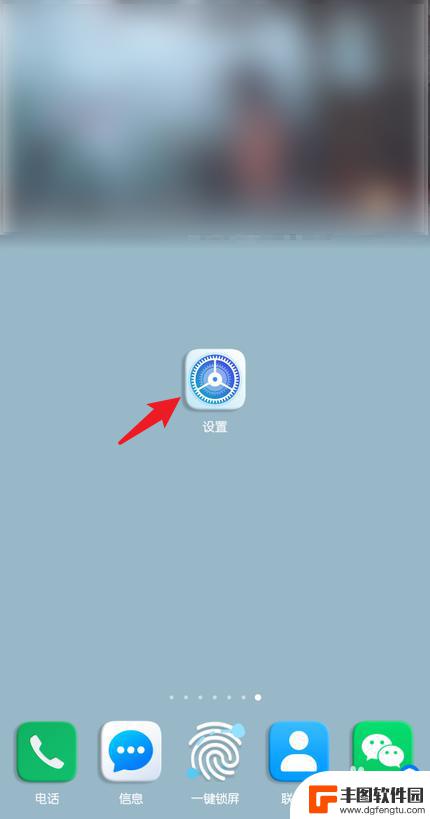
2.在设置中,点击顶部搜索框,如图所示:
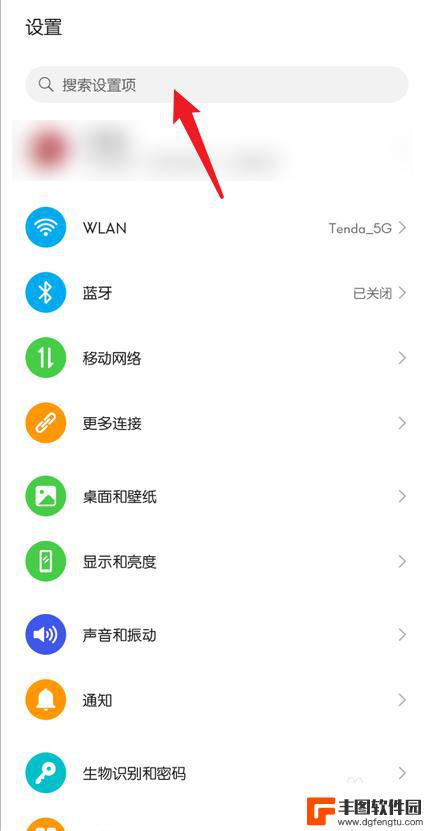
3.在搜索框中,输入“旋转”,如图所示:
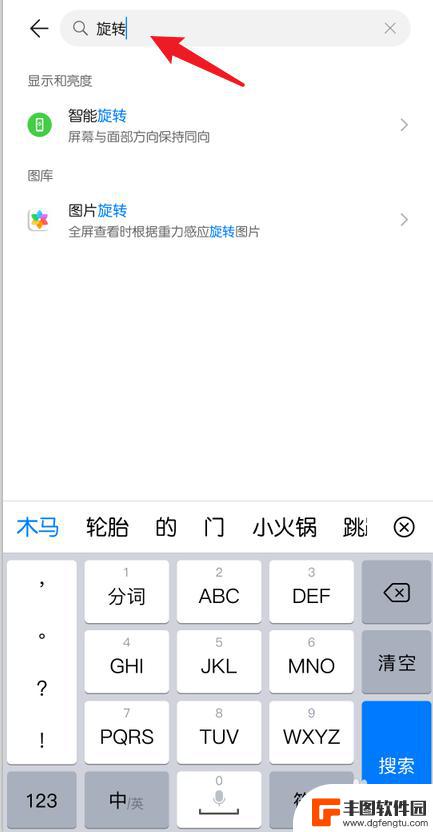
4.点击“智能旋转”,如图所示:
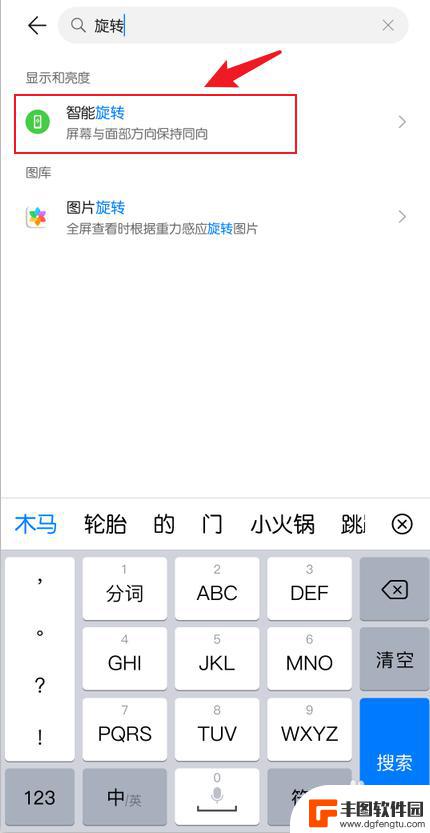
5.找到智能旋转,如图所示:
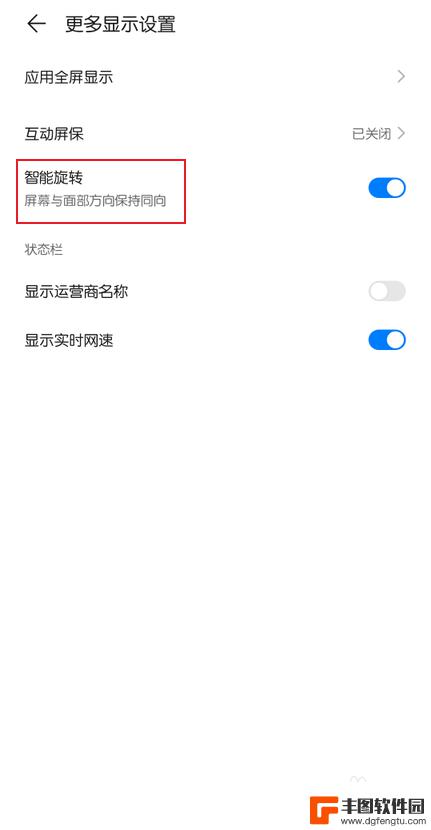
6.点击关闭智能旋转后面的“开关按钮”,如图所示:
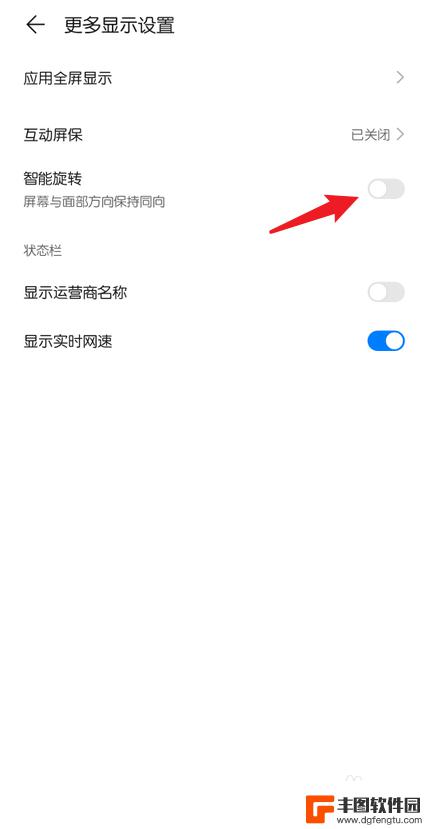
7.关闭之后,下拉屏幕。打开导航栏菜单,找到“自动旋转”,如图所示:
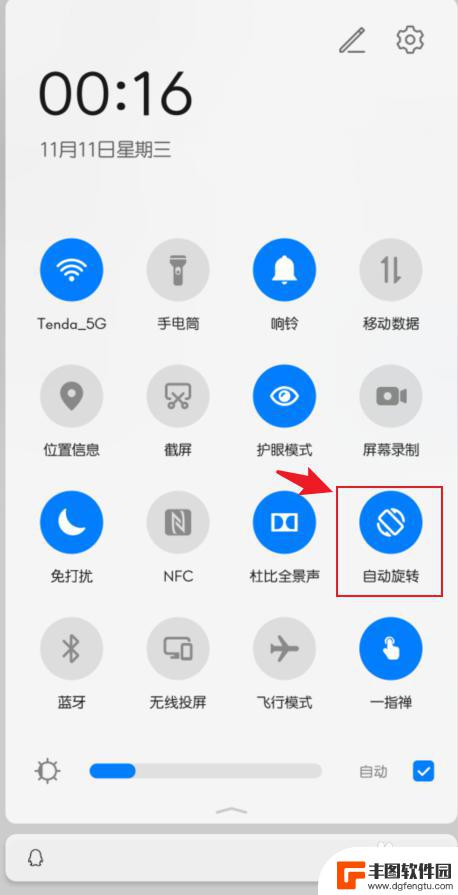
8.点击关闭“自动旋转”,使其变成灰色,如图所示:
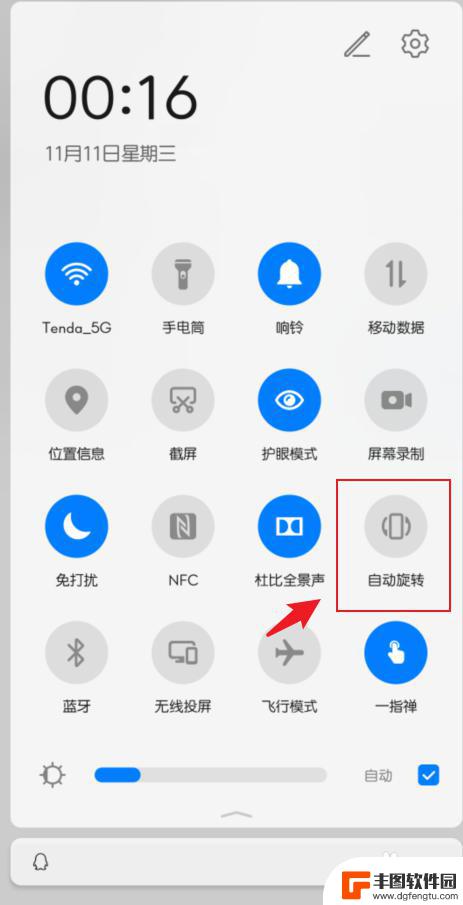
9.关闭之后,屏幕就不会自动旋转了。
以上就是手机画面经常旋转的全部内容,如果遇到这种情况,你可以按照以上操作进行解决,非常简单快速,一步到位。
相关教程
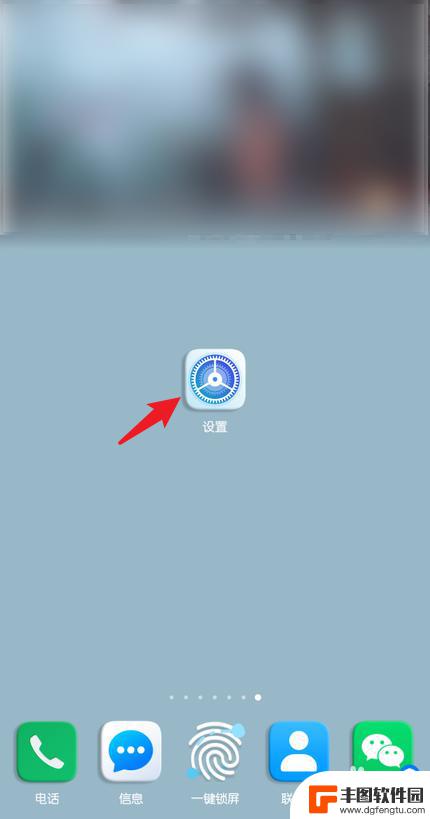
华为手机不让屏幕旋转怎么设置 华为荣耀手机如何关闭屏幕自动旋转
对于华为手机用户来说,屏幕旋转功能是一个非常实用的功能,有时候我们可能希望屏幕保持固定的方向,而不随手机的旋转而旋转。如何设置华为手机不让屏幕旋转呢?针对华为荣耀手机用户,我们...
2024-03-12 09:33:33
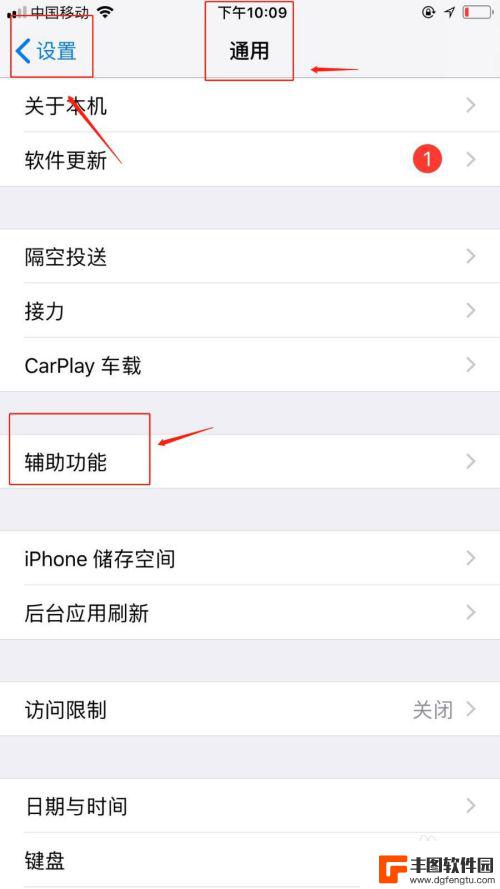
苹果手机屏幕老是旋转怎么办? 苹果手机屏幕旋转功能如何关闭
苹果手机的屏幕旋转功能在某些情况下可能会让人感到困扰,如在床上躺着看视频时屏幕不停旋转,但不用担心,我们可以通过简单的操作来关闭屏幕旋转功能。在手机设置中找到显示与亮度选项,进...
2024-03-07 12:27:08
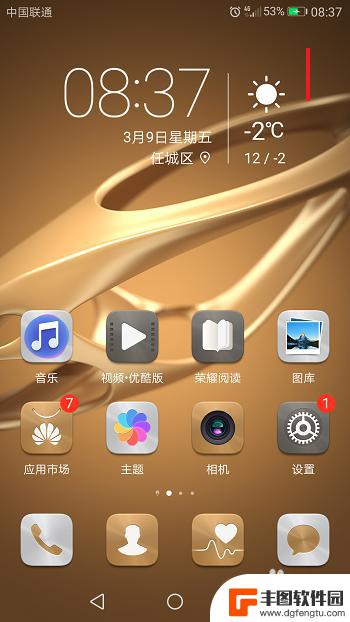
华为怎么让手机屏幕不旋转 华为手机屏幕自动旋转怎么开启
华为手机是目前市面上非常受欢迎的手机品牌之一,其手机屏幕自动旋转功能也备受用户喜爱,但有时候我们可能不希望手机屏幕随着手机的旋转而旋转,那么华为手机怎么让手机屏幕不旋转呢?其实...
2024-03-07 13:37:47
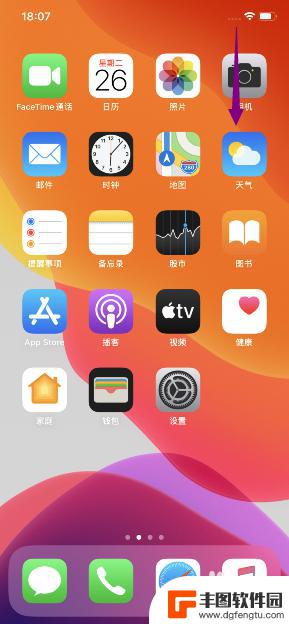
怎么关闭苹果手机横屏旋转 苹果手机屏幕旋转关闭方法
怎么关闭苹果手机横屏旋转,苹果手机作为一款颇受欢迎的智能手机,其屏幕旋转功能的存在为用户带来了更加便捷的操作体验,有时候我们可能会因为某些原因希望关闭屏幕旋转功能,以保持屏幕固...
2023-11-07 08:20:06

华为手机怎样使屏幕不旋转 华为mate40pro怎么取消屏幕自动旋转
华为手机是目前市场上备受欢迎的手机品牌之一,而屏幕自动旋转功能也是其用户常用的功能之一,有时候我们可能并不希望屏幕随着手机的旋转而旋转,这时候就需要取消屏幕自动旋转。对于华为M...
2024-04-02 16:42:31
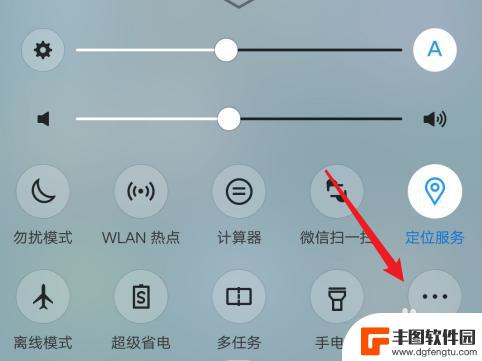
vivo旋转屏在哪里关闭 vivo手机如何关闭自动旋转
vivo旋转屏在哪里关闭,vivo手机是一款功能强大的智能手机,拥有许多令人惊叹的特色功能,其中之一就是旋转屏功能,它可以根据手机的姿势自动调整屏幕的方向,为用户带来更好的使用...
2023-11-27 16:42:45

苹果手机电话怎么设置满屏显示 iPhone来电全屏显示怎么设置
苹果手机作为一款备受欢迎的智能手机,其来电全屏显示功能也备受用户青睐,想要设置苹果手机来电的全屏显示,只需进入手机设置中的电话选项,然后点击来电提醒进行相应设置即可。通过这一简...
2024-11-27 15:22:31

三星山寨手机怎么刷机 山寨手机刷机工具
在当今科技发展迅速的时代,手机已经成为人们生活中不可或缺的重要工具,市面上除了知名品牌的手机外,还存在着许多山寨手机,其中三星山寨手机尤为常见。对于一些用户来说,他们可能希望对...
2024-11-27 14:38:28
小编精选
苹果手机电话怎么设置满屏显示 iPhone来电全屏显示怎么设置
2024-11-27 15:22:31三星山寨手机怎么刷机 山寨手机刷机工具
2024-11-27 14:38:28怎么手机照片做表情 自己制作微信表情包的步骤
2024-11-27 13:32:58手机锁死怎么解开密码 手机屏幕锁住了怎样解锁
2024-11-27 11:17:23如何让手机与蓝牙耳机对接 手机无法连接蓝牙耳机怎么办
2024-11-27 10:28:54苹果手机怎么关闭听筒黑屏 苹果手机听筒遮住后出现黑屏怎么办
2024-11-27 09:29:48vivo手机如何更改字体大小 vivo手机系统字体大小修改步骤
2024-11-26 16:32:51手机上如何设置显示温度 手机屏幕如何显示天气和时间
2024-11-26 14:35:15手机流量为什么不能用 手机流量突然无法上网怎么办
2024-11-26 13:17:58手机屏幕白边如何去除黑边 华为手机屏幕上方显示黑色条纹怎么处理
2024-11-26 12:20:15热门应用